ホストされた XML プロセスを継承プロセスに複製する
Azure DevOps Services
ホストされた XML プロセスを継承プロセス モデルに複製すると、ユーザー インターフェイスと XML 定義ファイルを使用してカスタマイズを管理できます。 継承されたプロセスでは、「プロセスのカスタマイズ と継承されたプロセスについて」で説明されている一連のカスタマイズがサポートされています。
ホストされた XML プロセスを複製する前に、「Hosted XML プロセス から継承されたプロセスに移行するときにサポートされる操作」を確認することをお勧めします。
前提条件
- 現在、アカウントで Hosted XML プロセス モデルが使用されています
- プロジェクト コレクション管理者グループのメンバーであるか、organization所有者であるか、特定のプロセスの編集、作成、管理、およびプロジェクトの作成に対する明示的なアクセス許可が付与されている必要があります。
一連の手順
クローンをサポートする一般的な一連の手順は次のとおりです。
- 設定プロセスを>開く
- 複製するホスト型 XML プロセスを選択し、コンテキスト メニューから [ 継承するプロセスの複製 ] を選択します
- 複製の一部として作成された継承されたプロセスに存在するカスタマイズを確認する
- 複製中に無視されたカスタマイズを手動で再適用する
- カスタマイズを確認するテスト プロジェクトを作成します。
[設定] > [プロセス] を開く
プロセスの作成、管理、カスタマイズは、[組織の設定] > [プロセス] から行います。
 Azure DevOps のロゴを選択して、[プロジェクト] を開きます。 次に、[組織の設定] を選びます。
Azure DevOps のロゴを選択して、[プロジェクト] を開きます。 次に、[組織の設定] を選びます。![[組織の設定] を開く](../../../media/settings/open-admin-settings-vert.png?view=azure-devops)
次に、[プロセス] を選択します。
![[組織の設定]、[プロセス] ページ](/ja-jp/azure/devops/organizations/settings/work/media/process/open-process-page-s150.png)
重要
[プロセス] が表示されない場合は、TFS-2018 以前のバージョンから作業しています。 [プロセス] ページはサポートされていません。 オンプレミス XML プロセス モデルでサポートされている機能を使う必要があります。
ホストされた XML プロセスを継承プロセスに複製する
選択したいずれかの作業項目の [...] コンテキスト メニューを開き、 [Hosted XML process]\(ホストされた XML プロセスのコンテキスト メニュー\) を選択し、[ Clone process to inherited]\(継承するプロセスを複製する \) オプションを選択します。
ここでは、アジャイル プロセスのデザインのメニューを開きます。
![[アジャイル プロセス] コンテキスト メニューの [継承するプロセスの複製] を選択します](media/migration/upgrade-to-inherited-option-menu.png?view=azure-devops)
開いたダイアログに表示される情報を確認し、[続行] を選択 します。
![[XML から継承] ダイアログ情報に複製する](media/migration/upgrade-from-xml-to-inheritance.png?view=azure-devops)
次のダイアログでは、作成する継承されたプロセスの名前を変更し、必要に応じて親プロセスを変更し、説明を入力できます。
ここでは、システムによって提供される既定値をそのまま使用します。
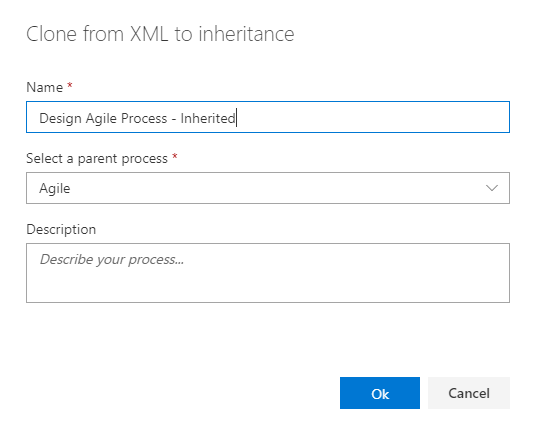
重要
システムは、正しい親プロセスを検出するためのベスト エフォートを実行します。 選択したプロセスが期待を満たしていることを確認するか、必要に応じて変更します。 複製を完了すると、別のシステム プロセスに基づいて 2 回目に複製することはできません。
情報が正しいことを確認したら、[保存] を選択 します。
アップグレード後のカスタマイズを手動で行う
アップグレードにより、システム プロセスと、ホストされた XML プロセスに対して行われたカスタマイズの調整をベスト エフォートで試みます。 アップグレード後は、継承されたプロセスを確認し、カスタマイズを手動で再適用することをお勧めします。
- テスト プロジェクトを作成する: を使用して、プロセスに保持または再適用されたカスタマイズを確認します
- 任意のフィールドの既定値を更新する: 以前に定義した既定値を定義します
- ワークフローの状態: ワークフロー状態カテゴリへの状態のマッピングを確認する
-
カスタム ルール: 必要に応じて選択ルールを再作成できます。 ホスト型 XML プロセス モデルのルールは、継承されたプロセスに対して定義されたルールに 1 対 1 でマップされません。 具体的な内容は次のとおりです。
- システム プロセスまたは自動生成では、いくつかのルールが既に定義されています。 たとえば、変更日、変更日、クローズ日などの特定のシステム フィールドは、システム ルールによって管理されます。
- 一部のルールは、フィールドを既定または必須にするなど、フィールド属性として指定されるようになりました。
- 作業項目の種類を無効にします。
- 継承されたフィールドまたはコントロールを非表示にします。
- カスタム コントロール: カスタム コントロールが想定どおりに適用されていることを確認します。不要な グループまたはページ拡張機能を無効または非表示にします。
行ったカスタマイズを確認する
前の手順で作成した継承されたプロセスに基づいてテスト プロジェクトを作成し、保持されているカスタマイズとその他の変更を確認することをお勧めします。
[すべてのプロセス] ページを開き、... 使用するプロセスのコンテキスト メニューをクリックし、[ 新しいプロジェクト] を選択します。
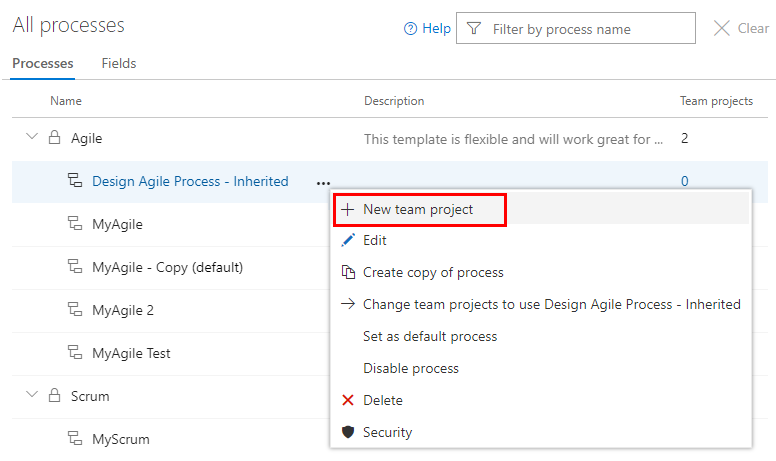
[新しいプロジェクトの作成] ページが開きます。 フォームに入力します。
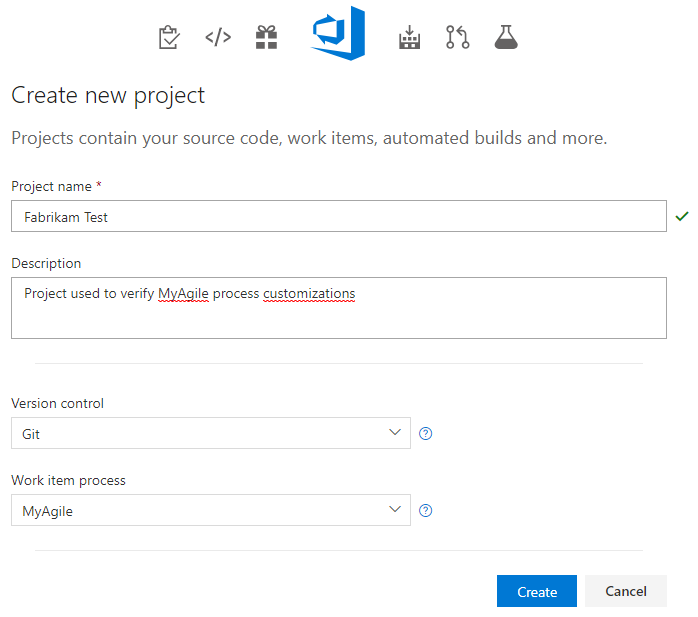
[作業>作業項目] ページ (ユーザー コンテキスト) を開き、[新しい作業項目] を選択し、以前にカスタマイズした WIT を選択します。 ここでは、[バグ] を選択 します。
![[作業]、[作業項目] ページ、新しい作業項目の追加、バグ](media/process/add-custom-field-verify-bug.png?view=azure-devops)
必要なカスタマイズがフォームに表示されることを確認します。
次の操作:
よく寄せられる質問
Q: ホストされた XML プロセスを Inherited に複製するときに、フォームに一部のフィールドが表示されないのはなぜですか?
複製プロセス中に、ホステッド XML からのレイアウトに従うように最善を尽くし、[継承済み] に複製します。 ただし、フォームのレイアウトに工夫を凝らしたとしても、[継承済み] 内のものと同じレイアウトを常に再現できるとは限りません。 システムによって最善の試みが行われます。 認識されないフィールドとレイアウトは無視されます。 ただし、該当するフィールドは引き続きプロセスに追加されます。 必要なのは、それらを手動でフォーム レイアウトに追加することだけです。